你是不是也和我一样,每天在电脑前忙碌,却总是忘记那些神奇又实用的快捷键呢?别急,今天就来帮你一探究竟,揭秘那些隐藏在键盘背后的快捷键秘密!
一、查找快捷键的奥秘

首先,你得知道,查找快捷键的奥秘就在于它能够让你在浩瀚的信息海洋中迅速找到你想要的东西。想象你正在处理一大堆文件,突然需要找到某个特定的文档,这时候,查找快捷键就能成为你的得力助手。
二、Windows系统中的查找快捷键

在Windows系统中,查找快捷键主要有两个:Ctrl F 和 Ctrl E。
1. Ctrl F:这个快捷键几乎在所有文本编辑器、浏览器和文档阅读器中都能找到。当你按下这个组合键时,屏幕上会出现一个查找框,你只需输入关键词,就能快速定位到相关内容。
2. Ctrl E:这个快捷键在Windows资源管理器中特别有用。当你打开资源管理器,按下Ctrl E,就会直接跳转到搜索框,让你快速查找文件或文件夹。
三、Mac系统中的查找快捷键

在Mac系统中,查找快捷键同样强大,主要有两个:Command F 和 Command Space。
1. Command F:这个快捷键在Mac的Finder中非常实用。按下它,你就能在当前文件夹中查找文件或文件夹。
2. Command Space:这个快捷键可以快速打开Spotlight搜索。Spotlight是Mac系统中的一个强大搜索工具,几乎可以搜索到系统中的任何内容。
四、浏览器中的查找快捷键
在浏览器中,查找快捷键同样不可或缺。以下是一些常见的浏览器查找快捷键:
1. Ctrl F(或Command F):在大多数浏览器中,这个快捷键可以打开查找框,让你在当前页面中查找内容。
2. Ctrl G(或Command G):这个快捷键可以让你在当前页面中快速定位到之前查找过的位置。
五、其他实用快捷键
除了查找快捷键,还有一些其他实用的快捷键可以帮助你提高工作效率:
1. Ctrl C(或Command C):复制选中的内容。
2. Ctrl V(或Command V):粘贴复制的内容。
3. Ctrl X(或Command X):剪切选中的内容。
4. Ctrl Z(或Command Z):撤销上一步操作。
5. Ctrl Y(或Command Y):重做上一步撤销的操作。
起来,查找快捷键是提高工作效率的利器。掌握这些快捷键,你就能在电脑世界中如鱼得水,轻松应对各种任务。赶快试试吧,相信你一定会爱上它们!